Với các công cụ miễn phí phù hợp, bạn có thể khắc phục những điểm bất tiện, tăng tốc các tác vụ tẻ nhạt và thậm chí thêm những tính năng mà Microsoft chưa bao giờ tích hợp. Từ việc xem trước file ngay lập tức đến tự động tải xuống, đổi tên hàng loạt và truyền file nhanh hơn, người dùng có thể dựa vào một số add-on để khắc phục mọi lỗi của File Explorer.
6. Windhawk
Tận hưởng các giao diện hiện đại và chi tiết thư mục thông minh hơn
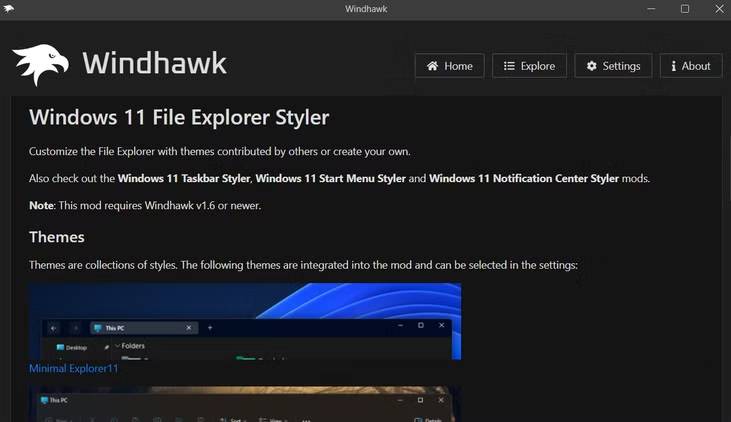
Mặc dù có rất nhiều cách để tinh chỉnh và tùy chỉnh giao diện của PC Windows, nhưng Microsoft lại không cung cấp nhiều tính linh hoạt cho File Explorer. Windhawk giống như một con dao đa năng của Quân đội Thụy Sĩ, giúp sửa chữa mọi thứ gây khó chịu cho Windows. Đây là một tập hợp các mô-đun được thiết kế để vá những lỗi nhỏ và mở khóa những tính năng cho PC.
Một mô-đun nổi bật là Windows 11 File Explorer Styler. Công cụ này cho phép bạn thay đổi giao diện đơn điệu thường thấy bằng nhiều theme mới mẻ, hiện đại. Từ giao diện tối giản, bóng bẩy đến màu sắc nổi bật, mô-đun này cung cấp cho bạn nhiều tùy chọn.
5. TeraCopy
Chuyển file dễ dàng

Bất kỳ ai đã từng thấy File Explorer xử lý việc chuyển file đều biết nó không đáng tin cậy như thế nào, từ việc tạm dừng và tiếp tục nhanh chóng đến việc bị treo hoàn toàn khi có sự cố. TeraCopy được xây dựng để giúp việc di chuyển và sao chép file nhanh chóng, thông minh và ít căng thẳng hơn rất nhiều. Nó cho phép bạn tạm dừng và tiếp tục chuyển file, bỏ qua các file có vấn đề mà không cần dừng toàn bộ quá trình, và thậm chí xác minh những file đã sao chép để đảm bảo mọi thứ được chuyển an toàn.
4. DropIt
Tự động sắp xếp file

Mặc dù TeraCopy giúp việc di chuyển file dễ dàng hơn, nhưng việc thực hiện thủ công cho mỗi lần tải xuống vẫn có thể khá rắc rối. Đáng tiếc là File Explorer không cung cấp bất kỳ cách tích hợp nào để tự động hóa quy trình đó. DropIt là một công cụ miễn phí cho phép bạn tạo các quy tắc đơn giản để tự động sắp xếp những file đã tải xuống vào đúng thư mục.
3. Listary
Tìm file tức thì

File Explorer luôn gặp khó khăn khi tìm file nhanh chóng. Chắc chắn, bạn có thể điều hướng các thư mục hoặc sử dụng hộp tìm kiếm, nhưng nó thường chậm và cồng kềnh. Listary giải quyết vấn đề đó bằng cách tích hợp tính năng tìm kiếm file tức thì ngay trong File Explorer. Nó có tất cả các tùy chọn tìm kiếm hữu ích mà File Explorer cung cấp nhưng lại hoạt động nhanh hơn rất nhiều. Bạn có thể mở Listary và tìm bất kỳ file hoặc thư mục nào chỉ trong vài giây. Khi tìm thấy file cần thiết, chỉ cần nhấp đúp vào file, file hoặc thư mục đó sẽ được mở ngay lập tức trong File Explorer.
2. PowerToys PowerRename
Đổi tên hàng loạt đơn giản và mạnh mẽ

Trong quá trình quản lý file, đôi khi bạn phải đổi tên một loạt file. Tất nhiên, việc đổi tên từng file một không phải là giải pháp lý tưởng. PowerRename là một module PowerToys tiện dụng giúp giải quyết vấn đề đó. Nó cho phép bạn đổi tên nhiều file cùng lúc bằng cách sử dụng tính năng tìm kiếm và thay thế, mẫu hoặc thậm chí là biểu thức chính quy.
Sau khi cài đặt, bạn có thể nhấp chuột phải vào một số file trong File Explorer và chọn PowerRename từ menu ngữ cảnh. Một cửa sổ sẽ xuất hiện, nơi bạn có thể chỉ định cách đổi tên file. Bạn có thể thêm số thứ tự, xóa văn bản không mong muốn hoặc chuẩn hóa tên file. Thậm chí còn có tùy chọn viết hoa tất cả tên file hoặc đặt chúng thành chữ thường.
1. QuickLook
Xem trước file mà không cần mở chúng
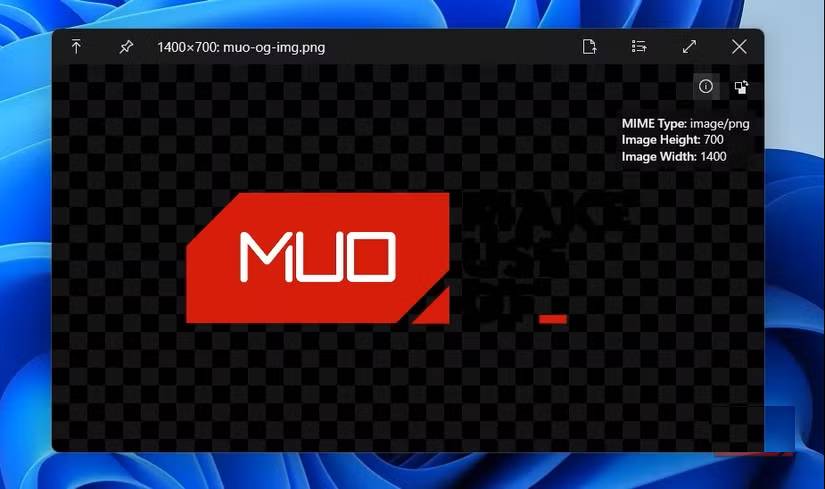
File Explorer bao gồm Preview Pane cho phép bạn xem trước file mà không cần mở trong một ứng dụng riêng biệt. Tính năng này rất tiện lợi khi bạn đang tìm kiếm một file cụ thể trong các file. Tuy nhiên, nó không hỗ trợ tất cả các loại file và không phù hợp để duyệt nhanh nhiều tài liệu. QuickLook, được lấy cảm hứng từ macOS, giải quyết vấn đề này bằng cách cho phép bạn xem trước gần như bất kỳ file nào ngay lập tức mà không cần khởi chạy ứng dụng đầy đủ của nó.
Mặc dù PowerToys cũng cung cấp một mô-đun tương tự có tên là Peek, nhưng nó yêu cầu nhấn Ctrl + Space để xem trước file. Đó là lý do chính khiến nhiều người cài đặt QuickLook riêng.
 Công nghệ
Công nghệ  AI
AI  Windows
Windows  iPhone
iPhone  Android
Android  Học IT
Học IT  Download
Download  Tiện ích
Tiện ích  Khoa học
Khoa học  Game
Game  Làng CN
Làng CN  Ứng dụng
Ứng dụng 





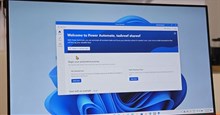


 Thương mại Điện tử
Thương mại Điện tử  Nhạc, phim, truyện online
Nhạc, phim, truyện online  Phần mềm học tập
Phần mềm học tập 









 Linux
Linux  Đồng hồ thông minh
Đồng hồ thông minh  macOS
macOS  Chụp ảnh - Quay phim
Chụp ảnh - Quay phim  Thủ thuật SEO
Thủ thuật SEO  Phần cứng
Phần cứng  Kiến thức cơ bản
Kiến thức cơ bản  Lập trình
Lập trình  Dịch vụ công trực tuyến
Dịch vụ công trực tuyến  Dịch vụ nhà mạng
Dịch vụ nhà mạng  Quiz công nghệ
Quiz công nghệ  Microsoft Word 2016
Microsoft Word 2016  Microsoft Word 2013
Microsoft Word 2013  Microsoft Word 2007
Microsoft Word 2007  Microsoft Excel 2019
Microsoft Excel 2019  Microsoft Excel 2016
Microsoft Excel 2016  Microsoft PowerPoint 2019
Microsoft PowerPoint 2019  Google Sheets
Google Sheets  Học Photoshop
Học Photoshop  Lập trình Scratch
Lập trình Scratch  Bootstrap
Bootstrap  Năng suất
Năng suất  Game - Trò chơi
Game - Trò chơi  Hệ thống
Hệ thống  Thiết kế & Đồ họa
Thiết kế & Đồ họa  Internet
Internet  Bảo mật, Antivirus
Bảo mật, Antivirus  Doanh nghiệp
Doanh nghiệp  Ảnh & Video
Ảnh & Video  Giải trí & Âm nhạc
Giải trí & Âm nhạc  Mạng xã hội
Mạng xã hội  Lập trình
Lập trình  Giáo dục - Học tập
Giáo dục - Học tập  Lối sống
Lối sống  Tài chính & Mua sắm
Tài chính & Mua sắm  AI Trí tuệ nhân tạo
AI Trí tuệ nhân tạo  ChatGPT
ChatGPT  Gemini
Gemini  Điện máy
Điện máy  Tivi
Tivi  Tủ lạnh
Tủ lạnh  Điều hòa
Điều hòa  Máy giặt
Máy giặt  Cuộc sống
Cuộc sống  TOP
TOP  Kỹ năng
Kỹ năng  Món ngon mỗi ngày
Món ngon mỗi ngày  Nuôi dạy con
Nuôi dạy con  Mẹo vặt
Mẹo vặt  Phim ảnh, Truyện
Phim ảnh, Truyện  Làm đẹp
Làm đẹp  DIY - Handmade
DIY - Handmade  Du lịch
Du lịch  Quà tặng
Quà tặng  Giải trí
Giải trí  Là gì?
Là gì?  Nhà đẹp
Nhà đẹp  Giáng sinh - Noel
Giáng sinh - Noel  Hướng dẫn
Hướng dẫn  Ô tô, Xe máy
Ô tô, Xe máy  Tấn công mạng
Tấn công mạng  Chuyện công nghệ
Chuyện công nghệ  Công nghệ mới
Công nghệ mới  Trí tuệ Thiên tài
Trí tuệ Thiên tài